Cara Install Lamp Di Ubuntu
assalamu 'alaikum.. wr.wb
Setelah instalasi web server di windows
kali ini tutorial tentang cara install lamp web server ubuntu linux,
untuk pengguna ubuntu linux sedikit berbeda, tutorial cara install
lamp yang di bahas di sini lebih banyak bermain di terminal linux.
Sebenarnya ada xampp untuk linux dengan proses instalasi yang tidak
jauh berbeda dengan windows yaitu dengan menggunakan GUI, tetapi saya
menganggap bahwa pengguna pasti ingin lebih dari sekedar GUI.
Pengertian Lamp Server Linux Ubuntu
LAMP singkatan dari Linux, Apache,
Mysql, PHP adalah satu paket komponen web server yang dapat berjalan
pada sistem operasi Linux, bedanya dengan xampp adalah cara
instalasinya dengan satu persatu melalui terminal sehingga lebih
jelas apa saja yang dibutuhkan.
Cara Install Lamp Di Ubuntu
Sebelum memulai cara install lamp web
server pada ubuntu sangat di sarankan dengan menggunakan internet
yang stabil sehingga proses instalasi lebih cepat.
Langkah pertama adalah dengan membuka
terminal pada ubuntu desktop anda lalu ketikan perintah di bawah ini.
$ sudo apt-get install apache2
Maka selanjutnya akan muncul detail apa
saja yang di butuhkan apache2 untuk dapat di instal di komputer
ubuntu anda, jika sudah sesuai silahkan ketik Y dan Enter, setelah
itu tunggulah sampai proses download selesai.
Sebenarnya sampai di proses ini apache
telah terinstall di ubuntu, tetapi untuk lebih memastikannya agar
tidak terjadi hal-hal diluar dugaan maka kita harus atur ServerName
agar di arahkan localhost.
Buka file konfigurasi apache, sebagai
contoh saya menggunakan nano sebagai teks editor nya, silahkan di
sesuaikan dengan teks editor apa saja sesuka hati.
$ sudo nano /etc/apache2/apache2.conf
Lalu masukan perintah ini pada baris
terakhir.
ServerName localhost
Setelah itu restart apache.
$ sudo /etc/init.d/apache2 restart
Pada tahap ini sebenarnya apache sudah
dapat berjalan, untuk lebih meyakinkan silahkan buka browser anda
lalu ketik alamat http://localhost/ dan tekan enter maka akan muncul
apache2 ubuntu default page. Berbeda dengan xampp penempatan file
dokumen pada web server lamp linux ini berlokasi di /var/www/html,
untuk itu apabila ingin membangun web di sistem operasi ubuntu linux
silahkan menaruhnya di folder tersebut.
Jika apache sudah berjalan dengan baik
selanjutnya menginstal mysql sebagai database server, silahkan ketik
perintah dibawah ini pada terminal lalu tekan enter.
$ sudo apt-get install mysql-server
Setelah itu akan muncul informasi detail
apa saja yang di butuhkan mysql untuk dapat terpasang di dalam sistem
operasi ubuntu anda, lalu ketik Y dan tekan enter. tunggu sampai
proses download dan instalasi selesai.
Lalu akan di minta memasukan password
untuk informasi login mysql database, jika untuk latihan silahkan
masukan password yang mudah di ingat.
Setelah itu konfirmasi password,
tujuannya adalah apakah password sudah sesuai atau sama.
Jika semua sudah selesai dan mysql sudah
terinstal di ubuntu silahkan ketikan perintah di bawah ini untuk
melihat informasi detail versi dan lain-lain.
$ sudo /etc/init.d/mysql status
Sampai di sini mysql telah terpasang
pada sistem operasi ubuntu, setelah itu anda dapat login ke mysql
untuk memastikan kesuaian informasi login, ketikan perintah di bawah
ini lalu masukan password mysql dan tekan enter.
$ mysql -u root -p
Sekarang mysql sudah terpasang pada
ubuntu anda, anda dapat melakukan manupulasi database langsung
melalui terminal.
Setelah apache dan mysql langkah
berikutnya adalah instalasi php, dalam tutorial ini masih menggunakan
php5 untuk kedepannya saya akan coba menulis cara upgrade php5 ke
php7 pada sitem operasi ubuntu.
Untuk menginstall php silahkan ketikan
perintah di bawah ini.
$ sudo apt-get install php5 php5-mysql
atau
$ apt-get install libapache2-mod-php
Seperti biasa, akan muncul informasi
kebutuhan php seperti ukuran file dan aplikasi pendukung, ketik Y dan
tekan Enter, tunggu sampai proses download dan instalasi selesai.
Sampai disini sebenarnya proses
instalasi web server pada sistem operasi ubuntu linux telah selesai
dan bisa di gunakan, untuk penggunaan lebih lanjut seperti
fitur-fitur pendukung lainnya anda dapat mencari referensi di google,
karena ubuntu adalah sistem operasi bebas terbuka sehingga banyak
sekali komunitas pengguna linux, dari sana biasanya ada banyak
tutorial mengenai web server dan cara penggunaan hingga optimalisasi
kinerja web server.
jika ada anda masih gagal maka silahkan
kunjungi cara install PHP
Wassalamu ‘alaikum wr.wb...
sumber:



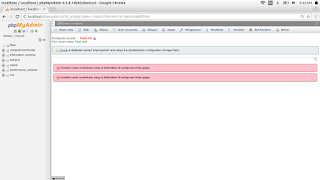
Komentar
Posting Komentar